Skaitmeninis identifikatorius leidžia siųsti skaitmeniniu parašu pasirašytus pranešimus naudojant "Microsoft Outlook". Skaitmeninis identifikatorius, dar vadinamas skaitmeniniu sertifikatu, padeda įrodyti jūsų tapatybę ir padeda apsaugoti el. laiško autentiškumą, kad pranešimas nebūtų piktavališkai pakeistas. Taip pat galite šifruoti pranešimus , kad privatumas būtų didesnis.
Pastaba: Skaitmeninis parašas nėra tas pats, kas laiško parašas, kuris yra tinkinamas pasveikinimas. Skaitmeninis parašas į laišką įtraukia unikalų kodą, kuris gaunamas tik iš tikro siuntėjo turimo skaitmeninio identifikatoriaus.
Ką norėtumėte daryti?
Turėsite gauti nepriklausomos sertifikavimo institucijos išduotą skaitmeninį identifikatorių.
Tačiau jūsų organizacijoje gali būti strategijų, kurioms reikia kitos procedūros. Daugiau informacijos kreipkitės į tinklo administratorių.
Galite pasirinkti turėti daugiau nei vieną skaitmeninį identifikatorių – vieną skaitmeniniam parašui, kuris daugelyje sričių gali turėti teisinę reikšmę, o kitą – šifravimui.
-
Skirtuke Failas spustelėkite Parinktys > patikimumo centras.
-
Dalyje „Microsoft Outlook“ patikimumo centras spustelėkite Patikimumo centro parametrai.
-
Skirtuko El. pašto sauga dalyje Šifruotas el. paštas spustelėkite Parametrai.
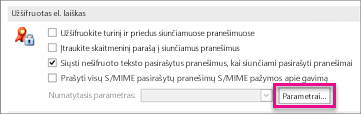
Pastaba: Jei turite skaitmeninį identifikatorių, skaitmeninio identifikatoriaus naudojimo parametrai automatiškai sukonfigūruojami. Jei norite naudoti kitą skaitmeninį identifikatorių, atlikite likusius šios procedūros veiksmus.
-
Dalyje Saugos parametrų nuostatos spustelėkite Naujas.
-
Lauke Saugos parametrų pavadinimas įveskite pavadinimą.
-
Sąraše Kriptografijos formatas spustelėkite S/MIME. Atsižvelgiant į sertifikato tipą, galite pasirinkti "Exchange" sauga .
-
Šalia lauko Pasirašymo sertifikatas spustelėkite Pasirinkti, tada pasirinkite skaitmeniniam pasirašymui tinkamą sertifikatą.
Pastaba: Norėdami sužinoti, ar sertifikatas skirtas skaitmeniniam pasirašymui ir šifravimui, dialogo lange Sertifikato pasirinkimas spustelėkite Peržiūrėti sertifikatą. Tinkamas šifravimo pranešimų sertifikatas (pvz., skaitmeninis pasirašymas) gali nurodyti, pvz., "Apsaugo el. laiškus".
-
Pažymėkite žymės langelį Siųsti šiuos sertifikatus su pasirašytais pranešimais , nebent pasirašytus pranešimus siųsite ir gausite tik savo organizacijoje.
Pastaba: Jūsų pasirinkti parametrai tampa numatytaisiais, kai siunčiate šifravimo pranešimus. Jei nenorite, kad šie parametrai pagal numatytuosius parametrus būtų naudojami visuose šifravimo pranešimuose, išvalykite žymės langelį Numatytasis saugos parametras šiam šifravimo pranešimų formatui .
Norint siųsti ir gauti šifruotus el. laiškus, siuntėjas ir gavėjas turi bendrinti savo skaitmeninio identifikatoriaus sertifikatus tarpusavyje.
-
Atidarykite laišką, kuris pasirašytas skaitmeniniu parašu, kaip nurodyta laiškų sąraše naudojant parašo piktogramą.
-
Dešiniuoju pelės mygtuku spustelėkite vardą lauke Nuo , tada spustelėkite Įtraukti į "Outlook" kontaktus.
-
Jei jau turite šio asmens įrašą, dialogo lange Aptiktas pasikartojantis kontaktas pasirinkite Naujinti pasirinkto kontakto informaciją.
Pastabos:
-
Atsarginė kopija įrašoma aplanke Panaikinti elementai.
-
Sertifikatas saugomas kartu su šio gavėjo kontakto įrašu. Dabar galite siųsti šifruotus pranešimus šiam asmeniui.
-
Norėdami peržiūrėti kontakto sertifikatą, dukart spustelėkite asmens vardą, tada spustelėkite skirtuką Sertifikatai .
-
Kontakto sertifikato peržiūra
-
Naršymo juostoje spustelėkite žmonės.
-
Skirtuke Pagrindinis spustelėkite Sąrašas.
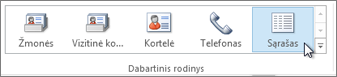
-
Dukart spustelėkite asmens vardą, tada skirtuke Kontaktas spustelėkite Sertifikatai.
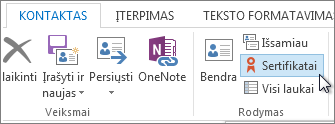
Pastaba: Šiai funkcijai būtina „Microsoft Exchange Server“ paskyra.
Norint gauti Exchange Server skaitmeninį identifikatorių, pvz., naudojant raktų valdymo tarnybą, jūsų "Exchange" paskyros administratorius turi turėti serveryje veikiančią saugą ir suteikti specialų slaptažodį, vadinamą atpažinimo ženklu. Norėdami gauti daugiau informacijos, kreipkitės į savo "Exchange" administratorių.
-
Skirtuke Failas > parinktys > patikimumo centre
-
Dalyje „Microsoft Outlook“ patikimumo centras spustelėkite Patikimumo centro parametrai.
-
Skirtuko El. pašto sauga dalyje Skaitmeniniai ID (sertifikatai) spustelėkite Gauti skaitmeninį identifikatorių.
-
Spustelėkite Nustatyti saugą man "Exchange" > Gerai
-
Lauke Skaitmeninio identifikatoriaus pavadinimas įveskite savo vardą.
-
Lauke Atpažinimo ženklas įveskite specialų slaptažodį, kurį jums priskyrė jūsų "Exchange" administratorius.
-
Dialogo lange "Microsoft Office Outlook" saugos slaptažodis įveskite kitą skaitmeninio ID slaptažodį, tada dar kartą įveskite slaptažodį lauke Patvirtinti .
Pastaba: Aplanke Gauta gausite pranešimą iš "Exchange" administratoriaus, kuriame reikės įvesti slaptažodį, sukurtą atliekant šį veiksmą.
-
Pasirodžiusiame dialogo lange įveskite slaptažodį, pažymėkite žymės langelį Įsiminti slaptažodį , tada įveskite minučių, kurias „Outlook“ įsiminti slaptažodį, skaičių.
-
Pasirodžiusiame šakninio sertifikato saugyklos pranešime spustelėkite Taip.










